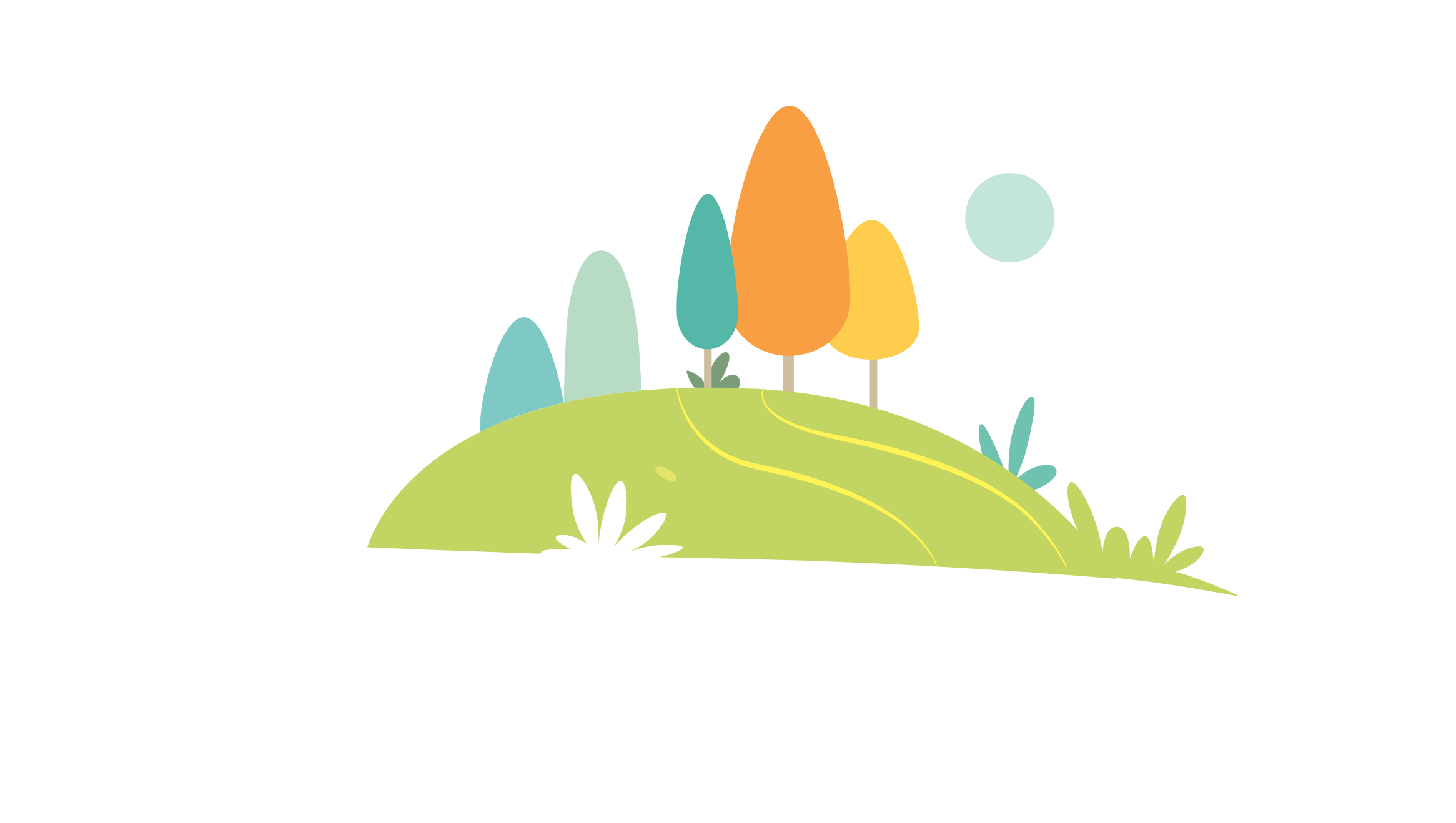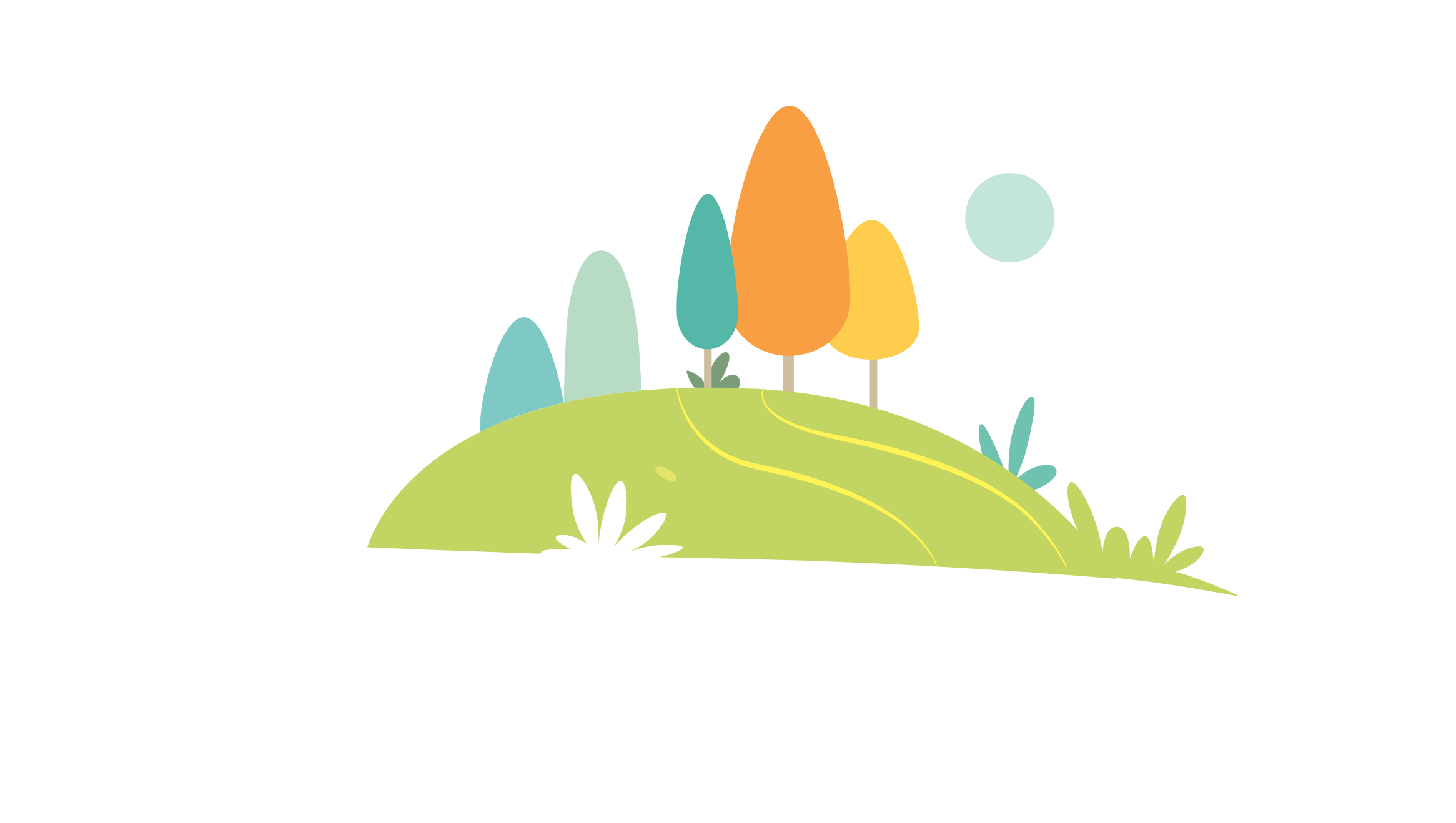像素画笔
Affinity Designer 2 提供了大量精选的像素画笔以与绘图画笔工具配合使用。每个类别包含了各种属性和特征的像素画笔。
您上次使用的画笔会被记住,下次使用绘图画笔工具时会自动调用。通过上下文工具栏对特定画笔进行的任何画笔设置更改都会被记住,下次使用画笔时会自动调用,也即每个画笔有其自己的自定义上下文工具栏设置。如果经过更改,可随时通过重置将画笔的上下文工具栏设置恢复为默认值。
如果想要创建您自己的自定义画笔,可以将其存储在面板中以供将来使用。您还可以将画笔(.abr 和 .afbrushes 格式)从文件应用程序拖放到画笔面板中。
镜像绘图
使用上下文工具栏上的对称和镜像选项,可以创建具有径向或曼陀罗样式对称性的变量重复模式。如需了解详情,请参阅对称和镜像。
默认情况下,如果从画笔工具切换,则返回时会记住上次使用的画笔(甚至是任何修改的设置),其中“画笔”面板会自动滚动到画笔;在画笔类别之间切换是自动的。如果需要,您可以在“画笔”面板的首选项中关闭自动滚动/自动切换。

 要绘制像素画笔笔画:
要绘制像素画笔笔画:
- 使用图层面板选择要操作的矢量对象或像素图层。
- 从像素角色中,选择绘图画笔工具。
- 从画笔面板,选择您要选择的画笔缩略图。在第一次使用时,该工具默认上次使用的画笔或圆形软画笔。
- 调整上下文工具栏和垂直滑块设置。
- 从上下文工具栏或颜色面板中选择笔画颜色。
- 在页面上沿画笔笔画前进的方向拖动。
要在绘图时平滑画笔笔画:
- 在上下文工具栏中,浏览到稳定器选项,然后选择以下选项之一:
- 绳索稳定器—用“绳索”拖动笔画终点可平滑笔画,但通过重定向松弛的绳索增加长度(半径)值时会引入尖锐的拐角。
- 窗口稳定器—通过大小可配置的窗口来平均笔画位置,以实现笔画平滑的目的。
 要在绘图后擦除画笔笔画:
要在绘图后擦除画笔笔画:
- 从像素角色中,选择擦除画笔工具。
- (可选)从画笔面板中,选择用于绘图的画笔的缩略图。
- 调整上下文工具栏和垂直滑块设置。
- 在页面上沿擦除画笔笔画前进的方向拖动。
要在使用键盘绘画时旋转画笔喷嘴:
 绘制栅格画笔笔画
绘制栅格画笔笔画